随着技术的不断进步,笔记本电脑已经成为我们日常工作与生活的一部分。但不幸的是,设备自燃的事件也时有发生,这不仅对用户造成了财产损失,还可能威胁到个人安...
2025-04-11 16 笔记本电脑
电脑桌面图标突然消失,只剩下一个回收站和一个电脑图标,这个问题可能会让不少用户感到困惑和焦虑。引起这一现象的原因可能有哪些呢?又该如何解决呢?接下来,让我们一起深入探讨并找到答案。
1.1系统设置导致的问题
有时电脑图标消失的原因是由于系统设置的改变。在桌面点击右键后,点击“查看”菜单,不小心将“显示桌面图标”选项更改为了“不显示”状态。这个小动作容易被忽视,却是导致桌面图标消失的常见原因。
1.2病毒或恶意软件的影响
病毒或恶意软件的侵入可能会破坏系统文件或设置,导致桌面图标消失。此类情况下,可能还会伴随其他异常现象,如电脑运行缓慢、程序无响应等。
1.3系统文件损坏
如果系统文件受到损害或丢失,也可能导致桌面图标消失。特别是在非法关机、电脑突然断电等情况下,系统文件损坏的风险会显著增加。
1.4系统更新导致的兼容性问题
在系统进行更新之后,可能由于更新包与现有系统环境的兼容性问题,导致桌面图标显示异常。尤其是在较旧的系统版本升级到最新版本时,这种问题比较容易出现。
1.5用户操作错误
有时用户在进行某些操作时,比如删除系统文件、错误地修改注册表等,也可能误删或禁用了桌面图标显示功能。
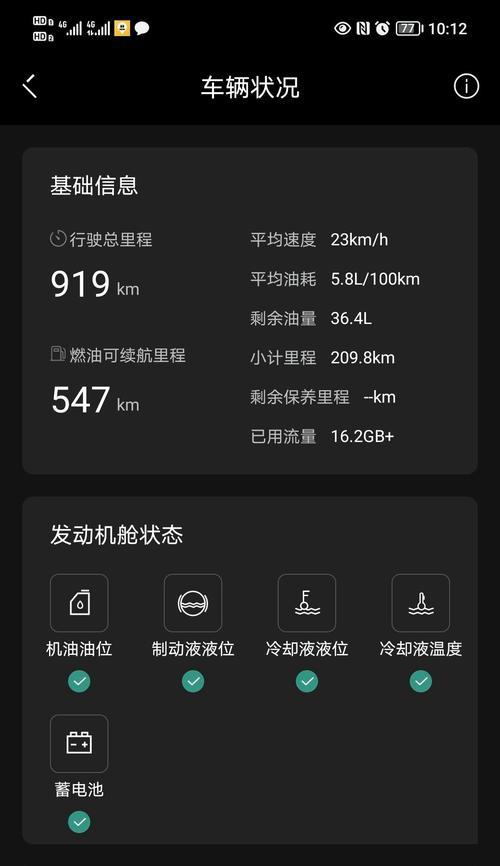
2.1检查桌面显示设置
我们应检查桌面右键菜单中的“查看”选项,确保“显示桌面图标”的勾选状态是开启的。
1.右键点击桌面空白处,选择“查看”。
2.找到“显示桌面图标”一栏,确保前方有勾选标记。
如果设置有误,请勾选以恢复桌面图标显示。
2.2使用杀毒软件进行全面扫描
考虑到病毒或恶意软件的可能,使用安全软件进行全面扫描是必要的步骤。
1.运行可靠的杀毒软件。
2.在软件中选择全面扫描或深度扫描选项。
3.按照软件指示完成清理过程。
确保电脑中没有病毒或恶意软件后,问题有可能得到解决。
2.3恢复或修复系统文件
如果怀疑是系统文件损坏导致的桌面图标消失,可以尝试使用系统自带的工具进行修复。
1.通过“控制面板”找到“程序和功能”,点击“启用或关闭Windows功能”。
2.确认“桌面体验”被勾选,点击“确定”进行安装。
3.完成后重启电脑检查问题是否解决。
2.4卸载最近的系统更新
如果是在系统更新后出现的问题,可以尝试回滚到更新前的状态。
1.进入“设置”>>“更新和安全”>>“恢复”。
2.点击“开始”并选择“卸载更新”。
3.选择最近的更新并执行卸载操作,重启电脑。
2.5通过系统还原恢复
如果上述方法都不奏效,可以尝试使用系统还原点恢复到问题出现前的状态。
1.在开始菜单中搜索“创建还原点”,点击“系统属性”。
2.在系统保护选项卡中,点击“系统还原”。
3.选择一个合适的还原点,按照提示完成系统还原操作。
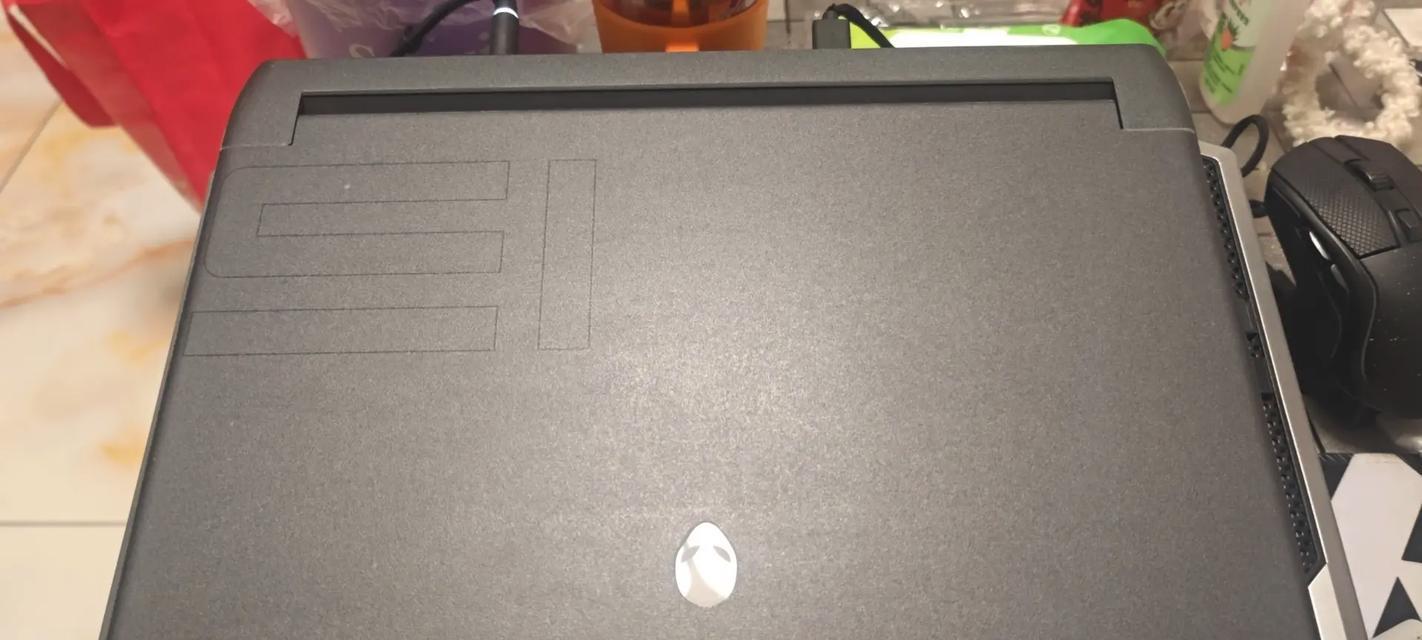
为了避免类似问题再次发生,建议定期进行以下操作:
使用安全软件,定期对系统进行全盘扫描。
合理设置系统还原点,以便快速恢复。
避免手动删除系统文件或更改关键设置。
系统更新后,及时检查电脑功能是否正常。

电脑图标消失的问题虽然令人烦恼,但通过逐步排查原因并采取相应的解决策略,通常都能够得到有效的解决。本文详细介绍了可能的原因以及相应的解决方法,希望能够帮助到遇到此类问题的用户。电脑使用过程中若能注意预防措施,将能够大幅度减少潜在的问题风险。
标签: 笔记本电脑
版权声明:本文内容由互联网用户自发贡献,该文观点仅代表作者本人。本站仅提供信息存储空间服务,不拥有所有权,不承担相关法律责任。如发现本站有涉嫌抄袭侵权/违法违规的内容, 请发送邮件至 3561739510@qq.com 举报,一经查实,本站将立刻删除。
相关文章

随着技术的不断进步,笔记本电脑已经成为我们日常工作与生活的一部分。但不幸的是,设备自燃的事件也时有发生,这不仅对用户造成了财产损失,还可能威胁到个人安...
2025-04-11 16 笔记本电脑

笔记本电脑已成为我们工作学习和娱乐的重要工具,而其中的显卡扮演着决定画面质量的关键角色。本文将详细介绍笔记本电脑显卡的安装位置以及如何检查显卡的相关信...
2025-04-10 10 笔记本电脑

在这个信息爆炸迅速发展的时代,苹果笔记本电脑以其出色的系统性能和优雅的设计被广泛使用。作为苹果产品的粉丝,了解如何高效、便捷的截图功能是日常工作和学习...
2025-04-10 14 笔记本电脑

随着科技的不断进步,笔记本电脑已经成为我们生活中不可或缺的电子产品。八寸超薄笔记本电脑以其便携性和高性能吸引了不少消费者的关注。这类笔记本的价格区间是...
2025-04-09 21 笔记本电脑

当我们在谈及笔记本电脑时,标志性的品牌Logo往往第一时间映入眼帘,成为识别不同品牌的直观标志。在众多笔记本电脑品牌中,有一类品牌以其独特的竖线log...
2025-04-09 21 笔记本电脑

投影仪作为一种重要的视听设备,在现代生活、教育、商务等领域扮演着重要角色。滢灿投影仪作为其中的一员,因其出色的性能和用户体验受到许多消费者的青睐。但是...
2025-04-09 18 笔记本电脑